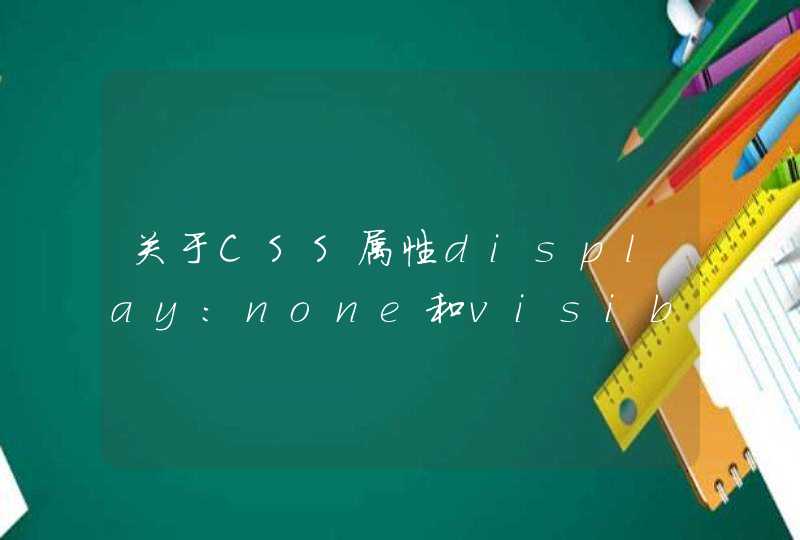02、在菜单属性窗口上,我们点击选中‘自动隐藏任务栏’就行了。
03、点击确定按钮后,我们的任务栏就会自动隐藏起来了。
04、如果要让其显示回来,我们只要把鼠标放到桌面最下方就行了。
1 打开运行对话框:输入gpedit.msc命令,2 弹出组策略窗口,依次选择“用户配置”--->>“管理模板”--->>“任务栏和[开始]菜单”,然后在右边框中找到“隐藏通知区域”,双击选择已启用,然后重新启动机器即可!!注意:此中方法是全部隐藏任务栏图标,而且使用此方法后点击“开始”--->>“设置”--->>“任务栏和开始菜单”--->>在“任务栏”标签下的“通知区域”对话框中,“自定义”“隐藏不活动的图标”不能用的哦,如下图:想恢复的设置时,只需还将组策略窗口中的“用户配置”--->>“管理模板”--->>“任务栏和[开始]菜单”的“隐藏通知区域”还原即可;或者去下载PS Tray Factory 是一个系统状态栏图标管理软件,可以将任何状态栏的图标隐藏起来。很多软件都会往状态栏添加图标,这样使得状态栏变得拥挤凌乱,这个小工具可以使状态栏重新成为简单而有效。你可以定义任意一个图标自动显示或隐藏,也可以像 windows xp 那样自动隐藏不常用的图标。不过这是专业的图标管理软件,比 windows 自带的功能可要强多了。如果配合另外一个快速程序运行软件 PS Hot Launch(和这个PS Tray Factory 是同一个公司的软件,而且是免费软件,它也是我汉化的),还可以将桌面也整理得干净有效,不再是堆满了各种各样的文件和快捷方式。 新版本的 PS Tray Factory 还增加了一些其它的功能,如找回丢失的图标,当 windows 的 Explorer.exe 进程崩溃时,会使状态栏的图标全部消失,PS Tray Factory 可以找回这些丢失了的图标。还增加了状态栏图标排序功能、任何程序缩小到状态栏的功能。还有一个重要改变就是以前如果不是从 windows 启动时运行的 PS Tray Factory,那么不能隐藏在此之前的图标,现在已经没有这个问题了,无需重新启动 windows就能立即生效了事实上,PS TYAR FACTORY不是免费软件,而是20天免费使用,网上流传的2.0汉化版本都是有20天限制的版本,我找了N个破解网站,包括国外的KEY站都没找到有效的破解,病毒倒是染了一身,汗后来偶尔的机会在网上找到这个完美破解版本,赶紧收藏了描述一下我认为比较关键的功能:1。可以随时隐藏任意图标,打上钩就同步隐藏了任务栏的彻底隐藏指定的通知栏图标方法:
1、在任务栏【空白处】右击--属性
2、单击【自定义】
3、取消勾选【始终在任务栏上显示所有通知和图标】
4、找到不想让显示的图标,选择【隐藏图标和通知】
5、单击确定,退出即可